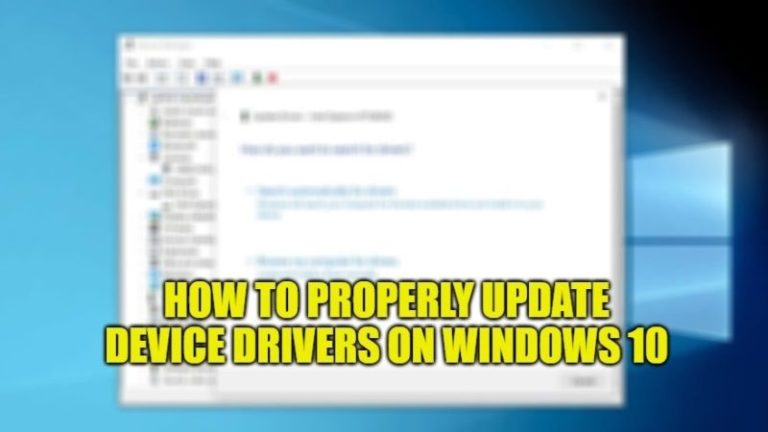Сенсорный экран Apple Watch не работает (2023 г.)
Одним из главных факторов успеха Apple Watch, безусловно, является простота использования, а благодаря сенсорному экрану и операционной системе можно взаимодействовать с приложениями всего за несколько секунд. Но, как и любая операционная система, watchOS также может иметь некоторые проблемы и неудобства. Может случиться так, что умные часы Apple зависнут или не реагируют на команды, так как бы вы решили эту проблему? Не беспокойтесь, так как в этом руководстве я расскажу вам, как исправить проблему с неработающим сенсорным экраном Apple Watch.
Исправлено: сенсорный экран Apple Watch не работает

Как и iOS, watchOS — стабильная и надежная операционная система, но может случиться так, что по разным причинам пользователь не может выполнять определенные операции или задачи на Apple Watch, например, не работает сенсорный экран. Ниже я составил список лучших решений наиболее распространенных проблем, с которыми вы можете столкнуться на своих Apple Watch, и рекомендации по их решению.
1. Apple Watch не подключаются к iPhone
Проблема с подключением к Apple Watch — одна из частых проблем, с которой сталкиваются пользователи. Вот что делать, если не удается выполнить сопряжение часов и iPhone:
- Во-первых, попробуйте выключить и снова включить Bluetooth на iPhone.
- Если первый способ не сработал, включите и выключите режим «В самолете» на iPhone.
- Наконец, перезапустите Apple Watch, если вышеуказанные решения не работают. Сделать это очень просто, просто нажмите и удерживайте боковую кнопку, и когда
- На экране появится опция прокрутки, сдвиньте ее, чтобы выключить часы. Далее включите умные часы долгим нажатием боковой кнопки.
2. Экран Apple Watch не активен
Все модели Apple Watch до Series 5 не имеют функции Always On Display, и экран можно включать и выключать тремя различными способами:
- Поднятие запястья активирует экран, опускание запястья снова затемняет.
- Просто коснувшись экрана пальцем или нажав колесико Digital Crown.
- Если повернуть цифровую корону вверх, это для устройств серии 2 и более поздних версий.
Последний вариант можно включить, открыв настройки умных часов прямо на iPhone, выбрав «Apple Watch», «Основные» и «Включить экран», предварительно повернув заводную головку вверх.
3. Аккумулятора Apple Watch хватает ненадолго
Apple Watch гарантируют полный день работы от батареи. Если энергопотребление падает, некоторые настройки могут быть активны. Расход заряда батареи можно контролировать прямо из Центра управления или из «Ночного» режима. Здесь вы можете увидеть оставшийся процент заряда батареи и запустить опцию «Низкое энергопотребление», которая сообщает только время на Apple Watch для экономии заряда батареи. Следует помнить, что в этом режиме Apple Watch и iPhone не могут общаться и взаимодействовать друг с другом.
Это все, что вам нужно знать о том, как исправить проблему с неработающим сенсорным экраном Apple Watch. Тем временем не забудьте ознакомиться с другими нашими руководствами: Могут ли Apple Watch обнаруживать апноэ во сне и Как проверить и рассчитать, сколько калорий сожжено в Apple Watch.